| ← Сентябрь 2012 → | ||||||
|
1
|
||||||
|---|---|---|---|---|---|---|
|
7
|
8
|
|||||
|
14
|
||||||
|
20
|
22
|
23
|
||||
|
28
|
29
|
|||||
За последние 60 дней 41 выпусков (4-5 раз в неделю)
Сайт рассылки:
http://onegadget.ru/
Открыта:
27-01-2008
Статистика
-1 за неделю


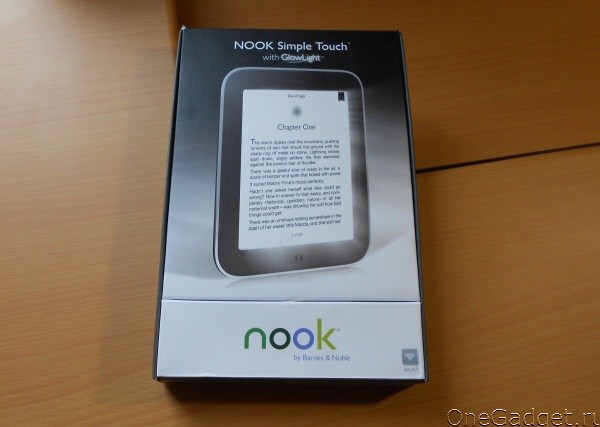
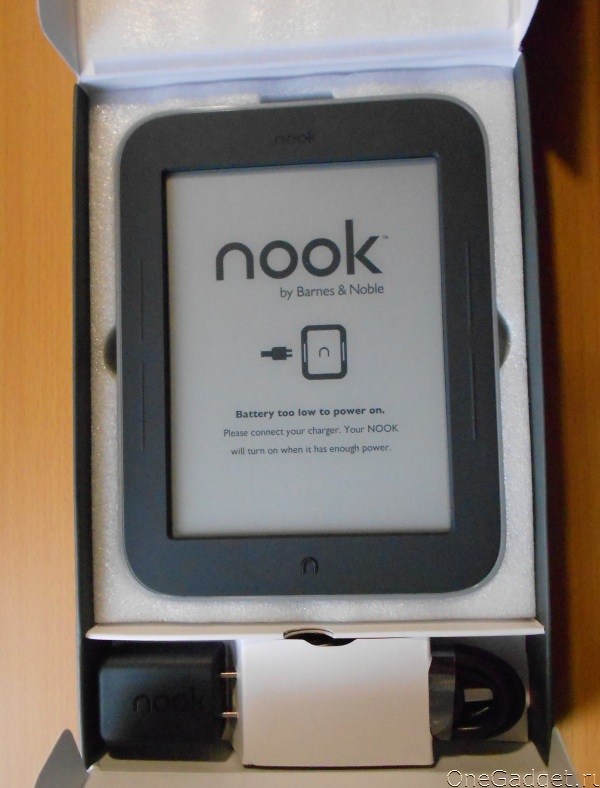

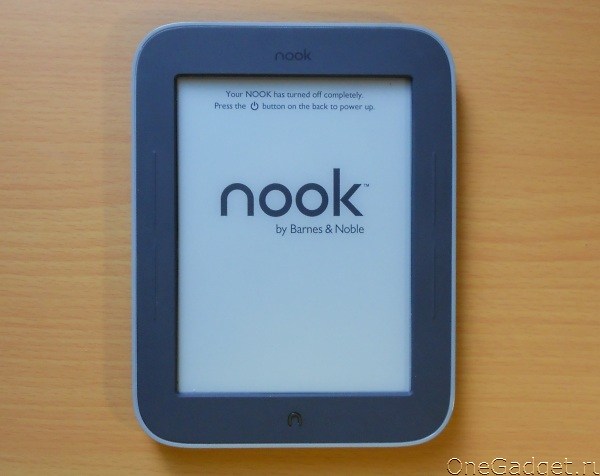





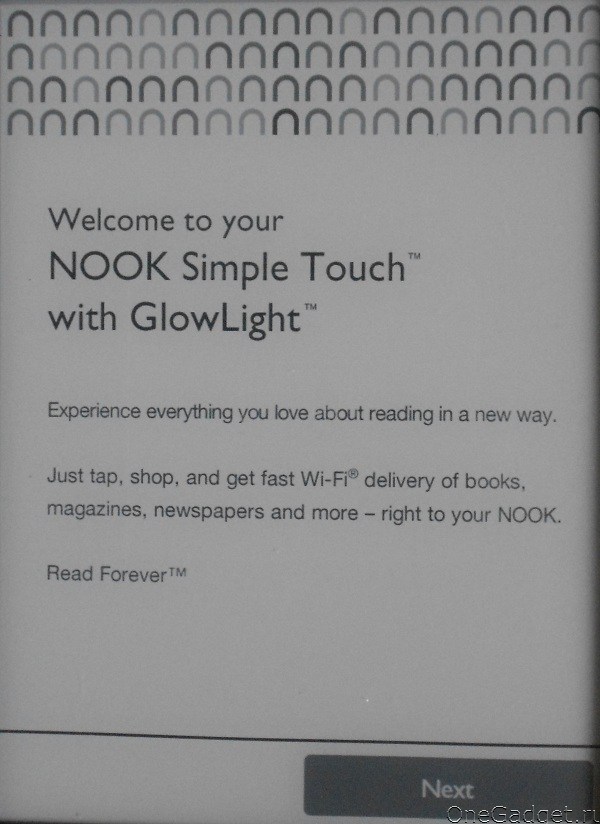
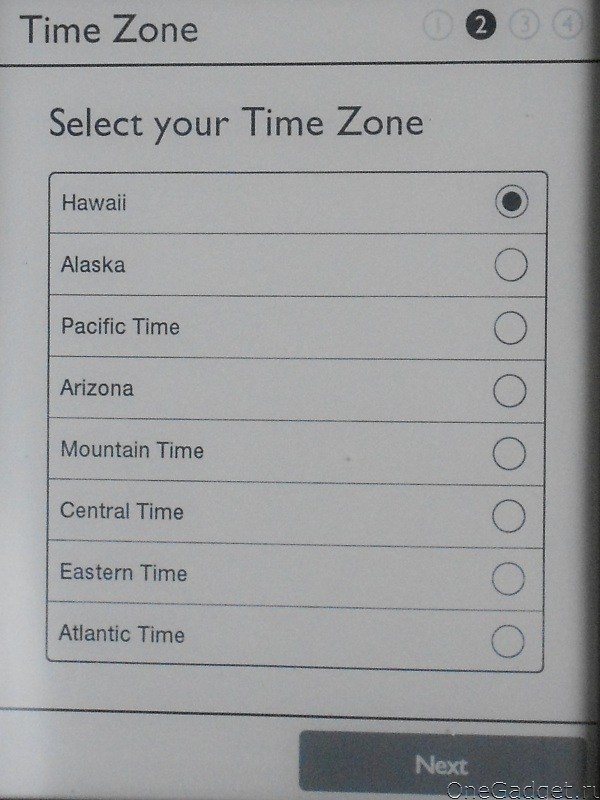
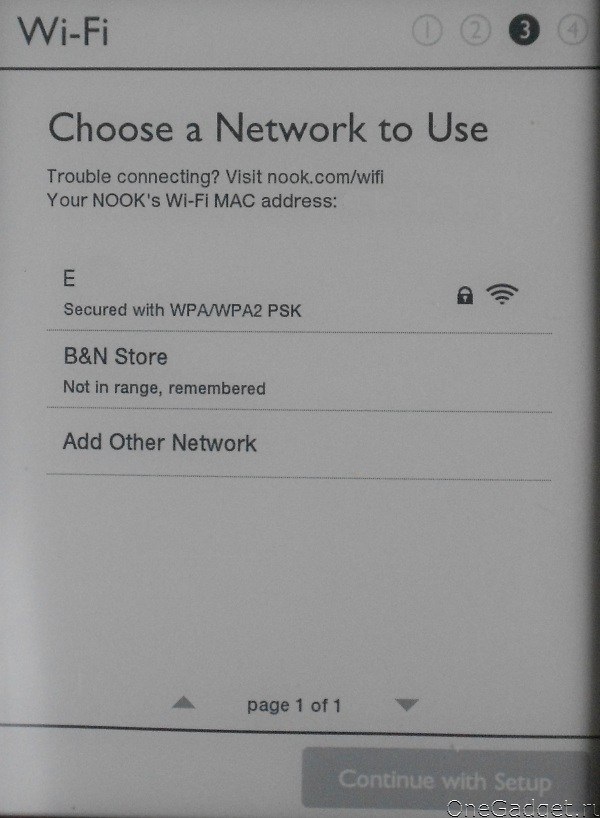
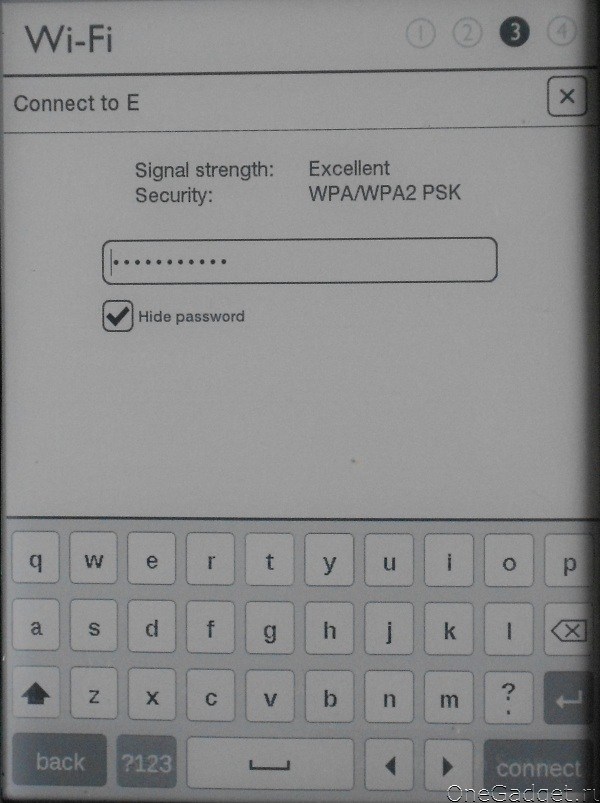
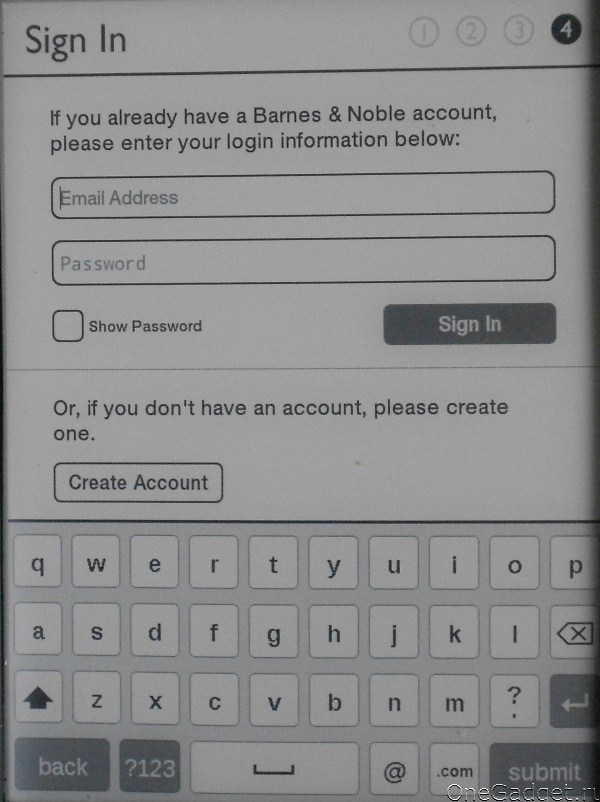
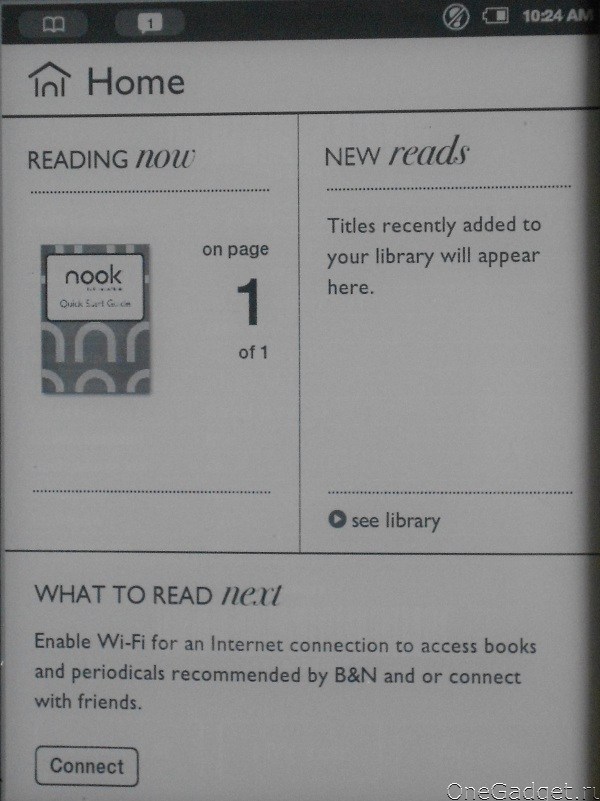
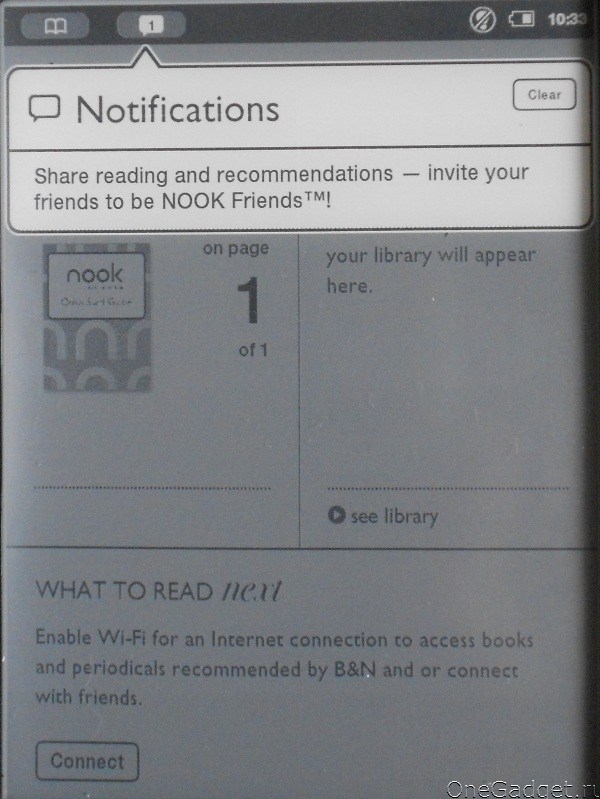
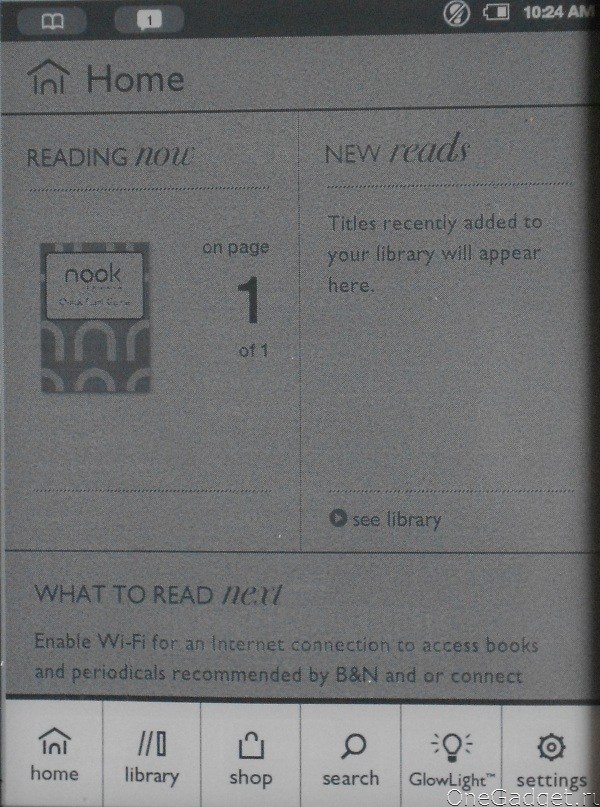
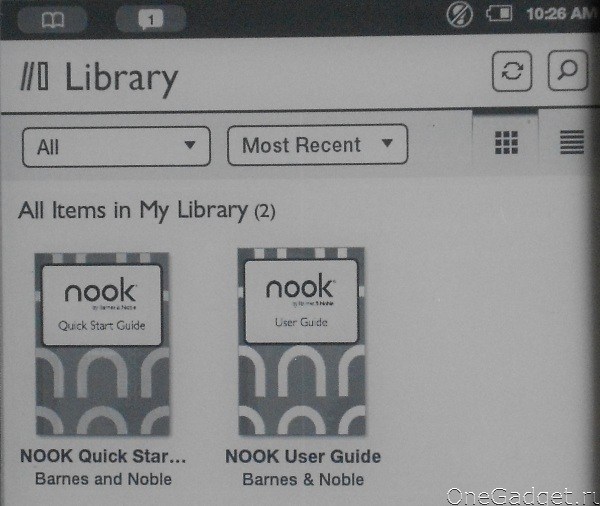
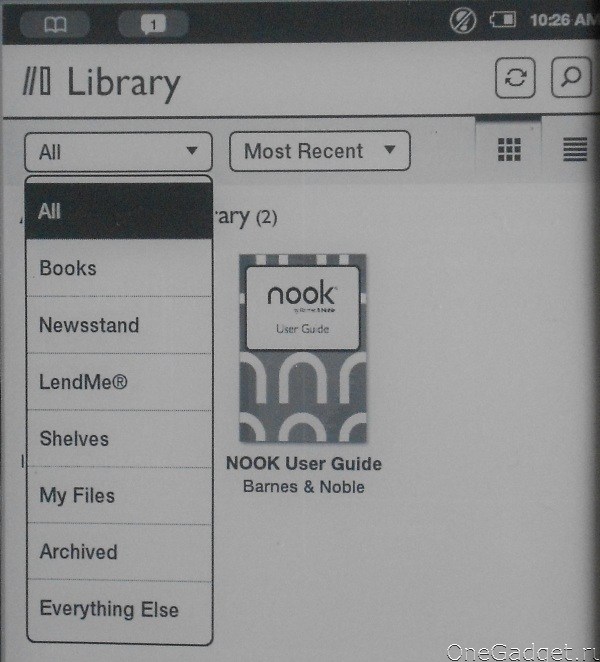
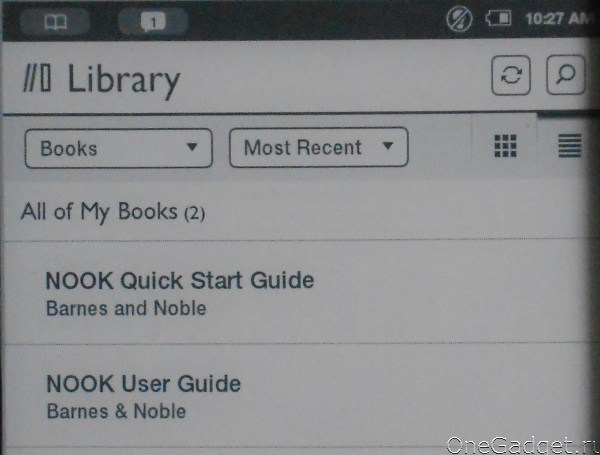
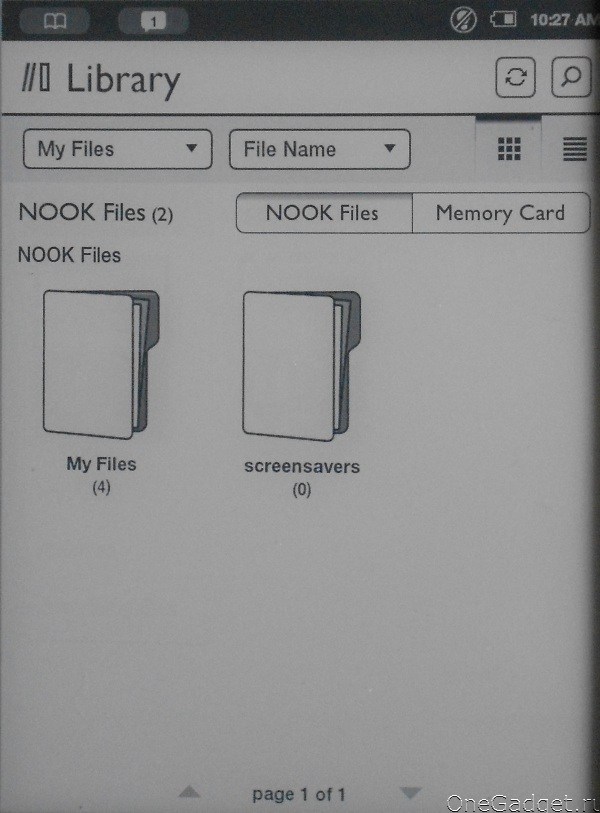
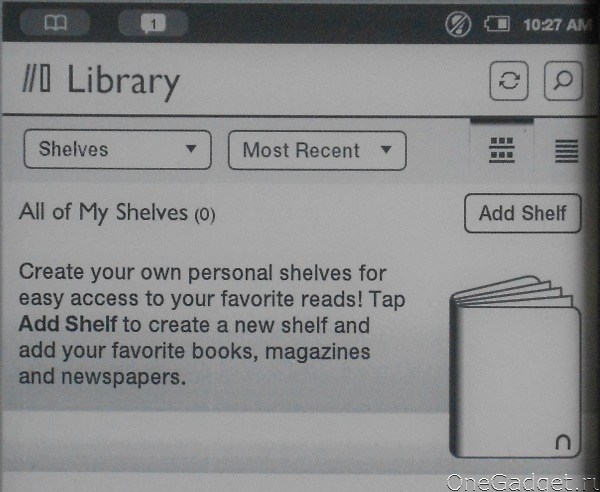
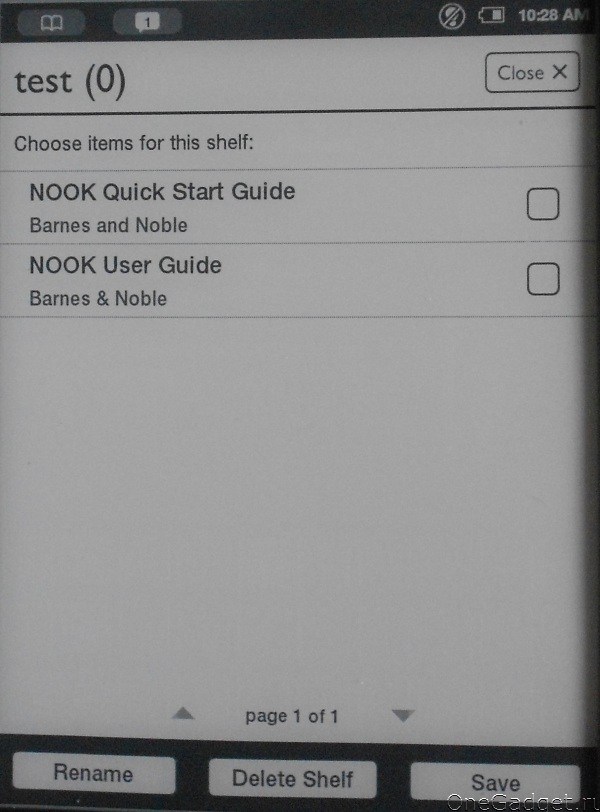
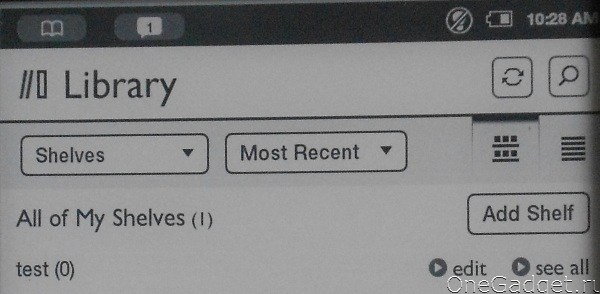
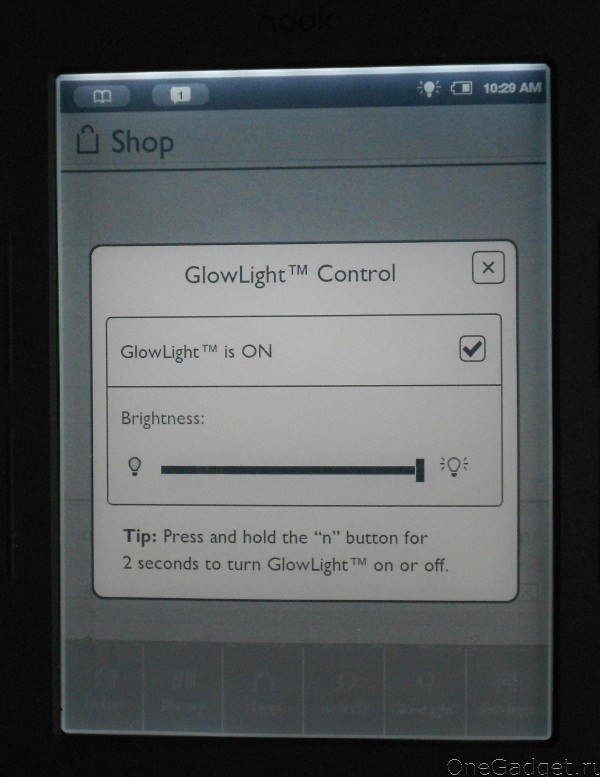
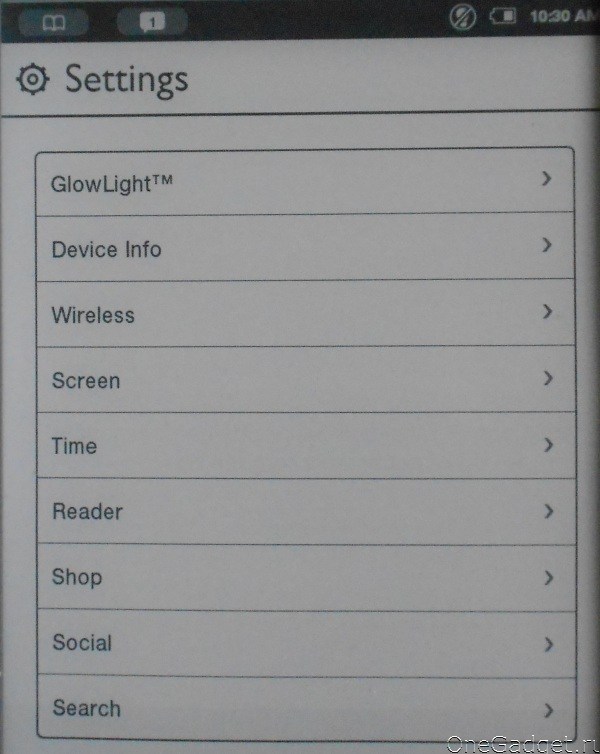
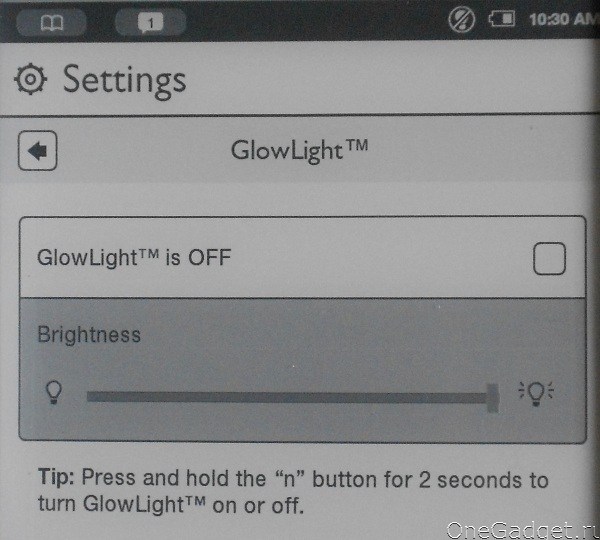
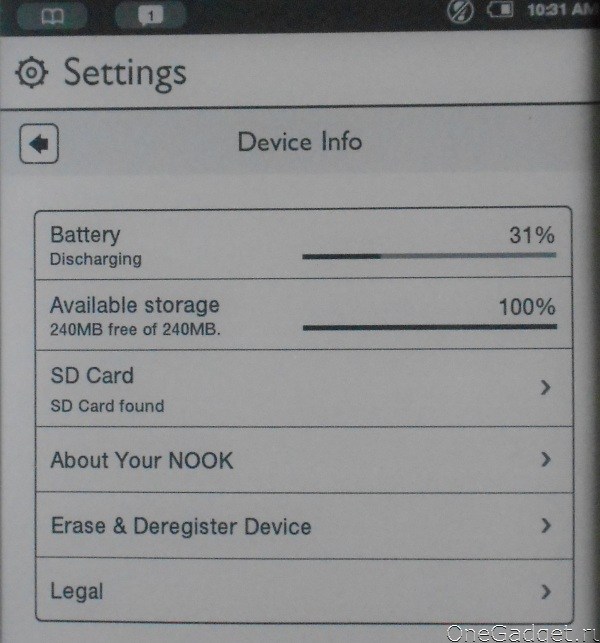
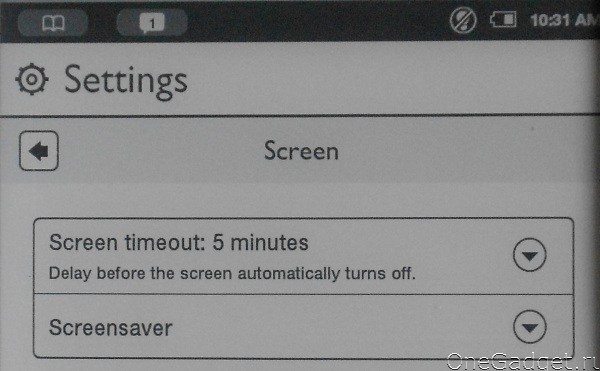
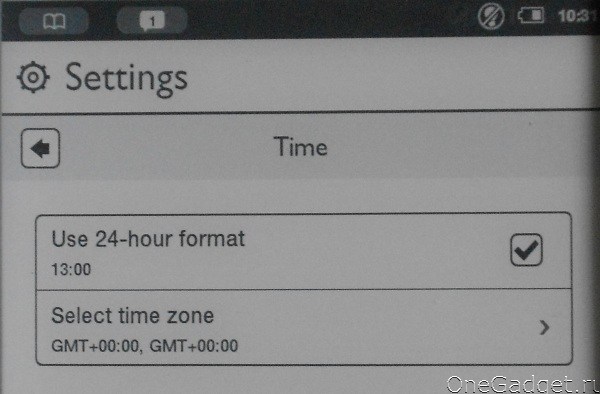
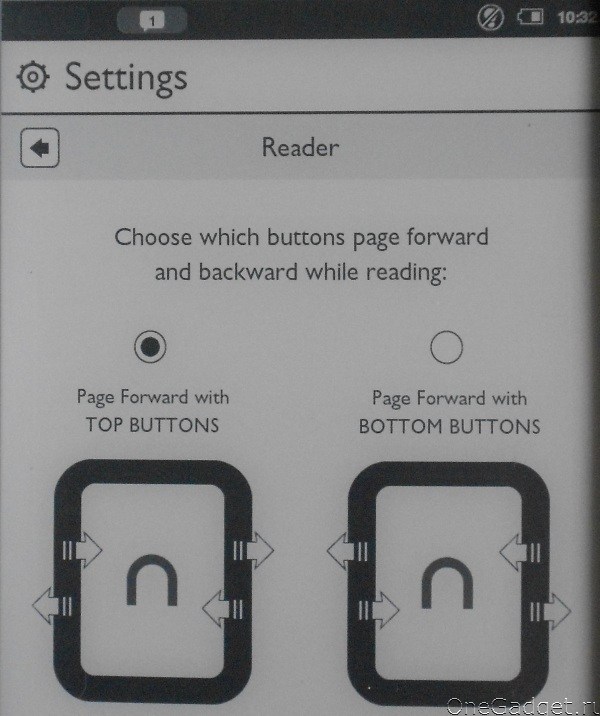
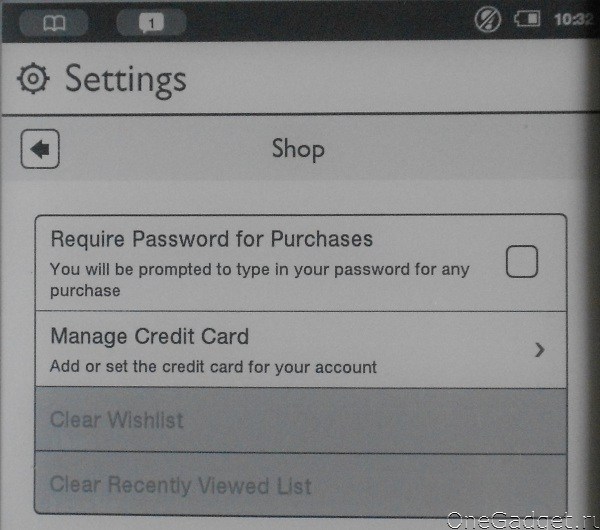
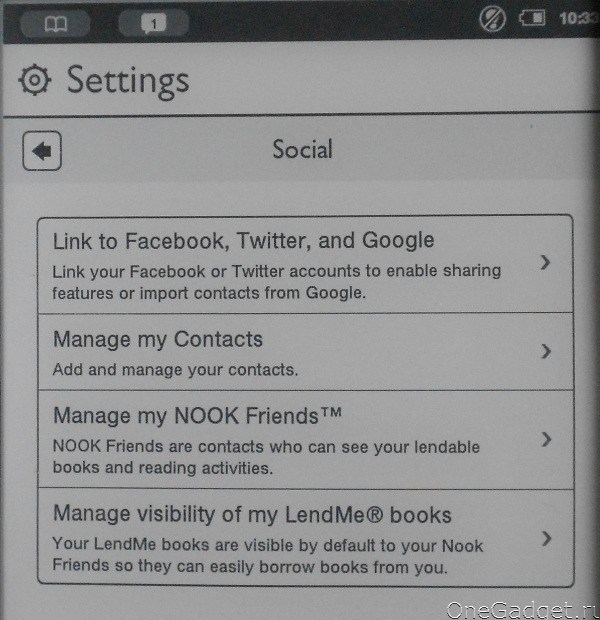
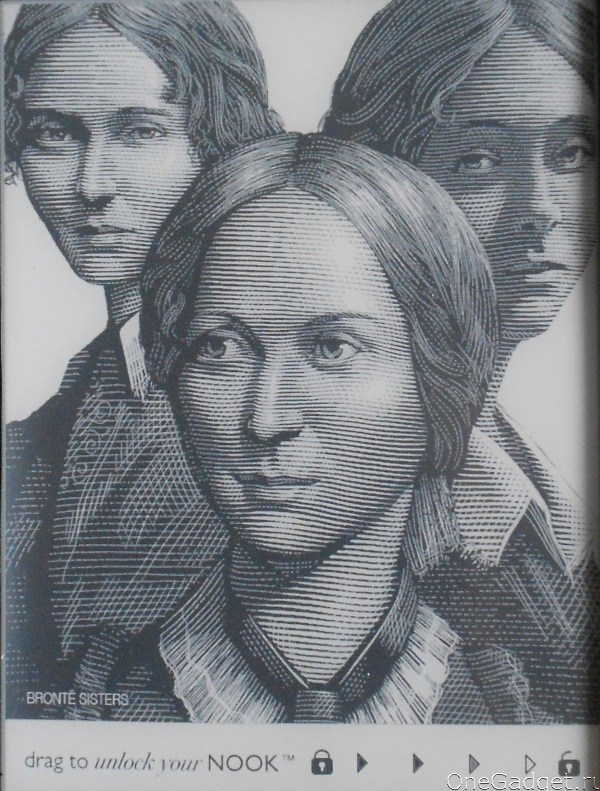
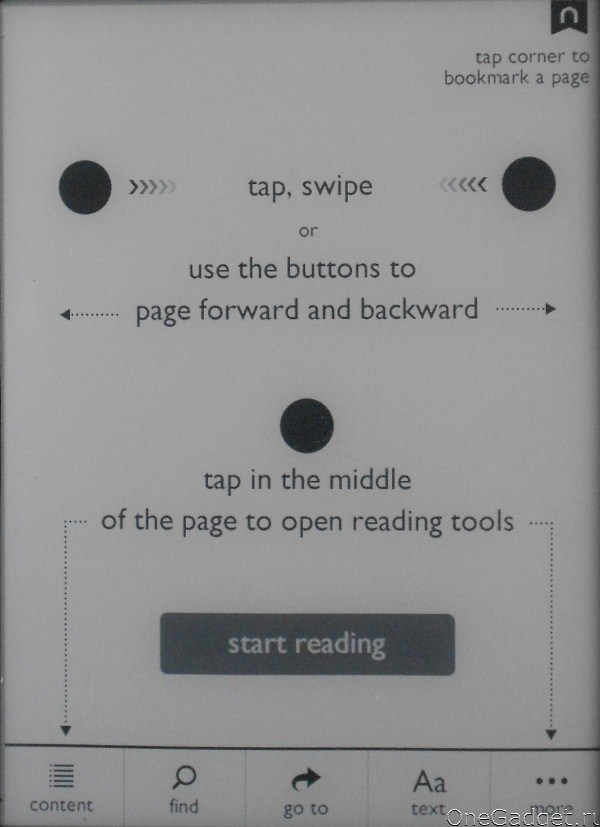
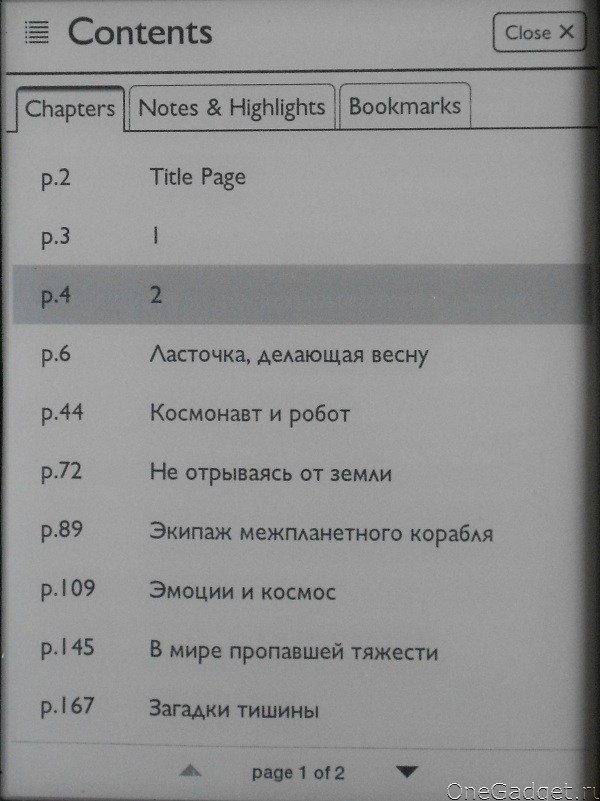
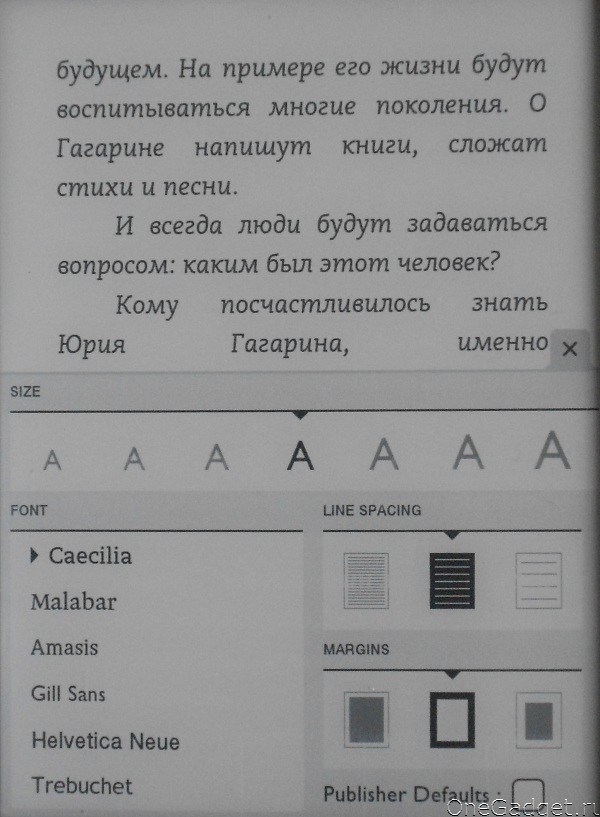


 25 лет назад на экраны вышел культовый фантастический боевик «Робокоп». По сюжету фильма инженеры крупной корпорации объединили неповрежденные части тела погибшего на службе полицейского с роботом, в результате чего у них получился киборг со сверхспособностями.
25 лет назад на экраны вышел культовый фантастический боевик «Робокоп». По сюжету фильма инженеры крупной корпорации объединили неповрежденные части тела погибшего на службе полицейского с роботом, в результате чего у них получился киборг со сверхспособностями.
